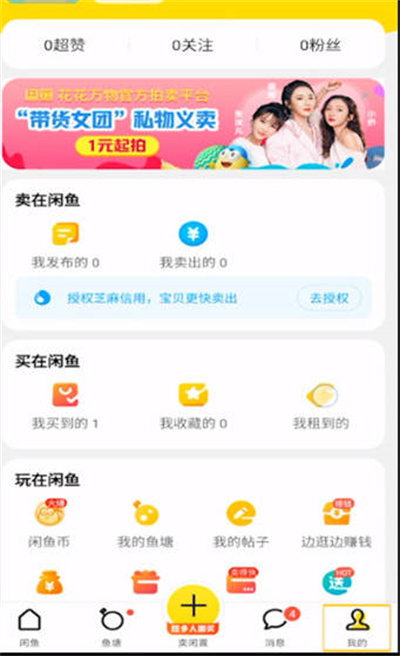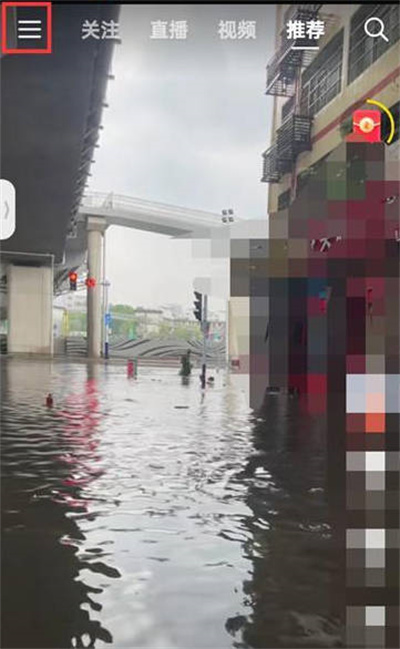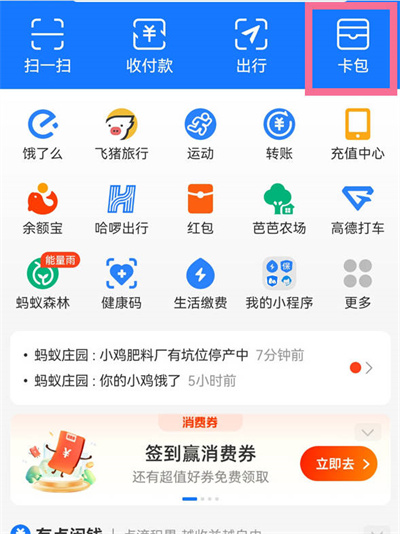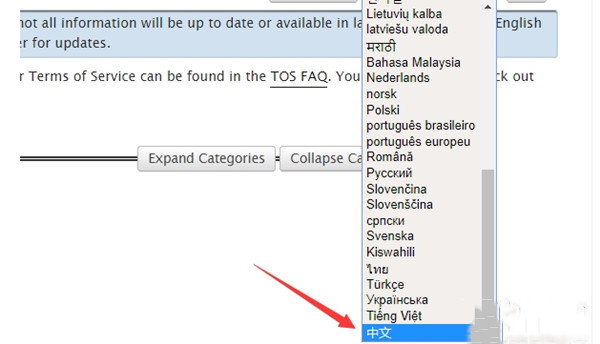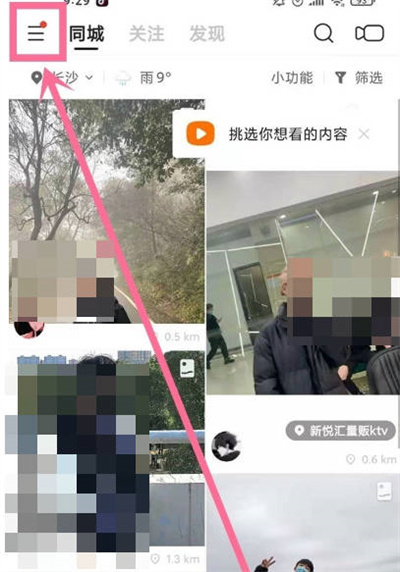lightroom软件作为一款十分实用的图片编辑工具,能够帮助小伙伴们快速对图片进行各种修改美化,能够对图案进行色彩调色、添加字体、背景虚化等操作,那么lightroom该怎么才能移除导入的参考图片呢?
lightroom怎么移除导入的图片
方法步骤
1.进入到lightroom中可以看到页面上有自己导入的图片,如图所示。

2.按下键盘上的Ctrl键+鼠标左键将照片依次点击选中,然后进行右键点击,在旁边弹出的菜单选项中选择【移去照片】选项。

3.随后,在页面上就会弹出一个小窗口,在这里我们只需要点击【移去】按钮即可将照片从软件中删除,如果你选择【从磁盘删除】的话,就将电脑中粗放的这些图片彻底删除了。

4.移除照片也可以在该软件的底部位置,将这些图片选中之后,进行右键点击,同样可以进行移除照片设置,如图所示。

5.当你将照片移除之后,那么页面上就不会显示出照片了,如图所示。

lightroom怎么移除导入的图片的全文就介绍到这里,如果对您有所帮助,不妨也分享给其他需要的用户,更多相关教程正在添加中。